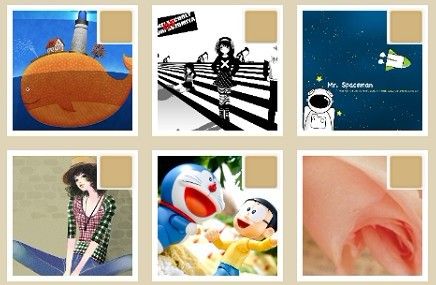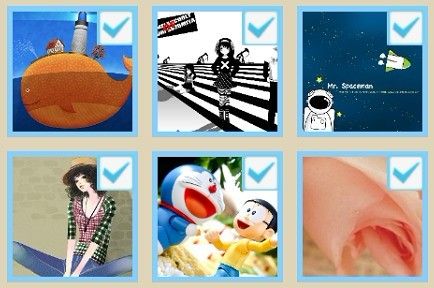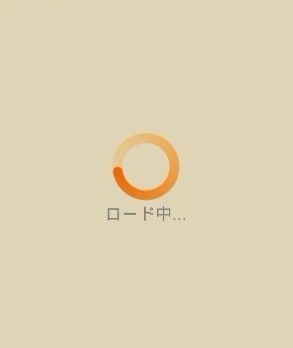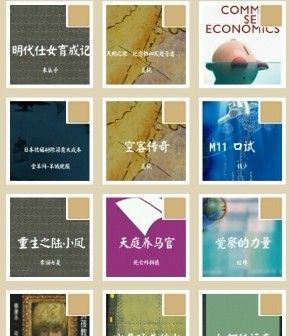Android动画效果translate、scale、alpha、rotate详解
Android的animation由四种类型组成
XML中
| alpha | 渐变透明度动画效果 |
| scale | 渐变尺寸伸缩动画效果 |
| translate | 画面转换位置移动动画效果 |
| rotate | 画面转移旋转动画效果 |
JavaCode中
| AlphaAnimation | 渐变透明度动画效果 |
| ScaleAnimation | 渐变尺寸伸缩动画效果 |
| TranslateAnimation | 画面转换位置移动动画效果 |
| RotateAnimation | 画面转移旋转动画效果 |
Android动画模式
Animation主要有两种动画模式:
一种是tweened animation(渐变动画)
| XML中 | JavaCode |
| alpha | AlphaAnimation |
| scale | ScaleAnimation |
一种是frame by frame(画面转换动画)
| XML中 | JavaCode |
| translate | TranslateAnimation |
| rotate | RotateAnimation |
Android动画解析
alpha xml 淡出效果
- <?xml version="1.0" encoding="utf-8"?>
- <set xmlns:android="http://schemas.android.com/apk/res/android">
- <alpha
- android:fromAlpha="1.0"
- android:toAlpha="0.0"
- android:duration="500" />
- </set>
- <!--
- fromAlpha:开始时透明度
- toAlpha: 结束时透明度
- duration:动画持续时间 -->
<?xml version="1.0" encoding="utf-8"?>
<set xmlns:android="http://schemas.android.com/apk/res/android">
<alpha
android:fromAlpha="1.0"
android:toAlpha="0.0"
android:duration="500" />
</set>
<!--
fromAlpha:开始时透明度
toAlpha: 结束时透明度
duration:动画持续时间 -->
alpha xml 淡入效果
- <?xml version="1.0" encoding="utf-8"?>
- <set xmlns:android="http://schemas.android.com/apk/res/android">
- <alpha
- android:fromAlpha="0.0"
- android:toAlpha="1.0"
- android:duration="500" />
- </set>
- <!--
- fromAlpha:开始时透明度
- toAlpha: 结束时透明度
- duration:动画持续时间 -->
<?xml version="1.0" encoding="utf-8"?>
<set xmlns:android="http://schemas.android.com/apk/res/android">
<alpha
android:fromAlpha="0.0"
android:toAlpha="1.0"
android:duration="500" />
</set>
<!--
fromAlpha:开始时透明度
toAlpha: 结束时透明度
duration:动画持续时间 -->
rotate.xml 旋转效果:
- <?xmlversion="1.0"encoding="utf-8"?>
- <setxmlns:android="http://schemas.android.com/apk/res/android">
- <rotate
- android:interpolator="@android:anim/accelerate_decelerate_interpolator"
- android:fromDegrees="300"
- android:toDegrees="-360"
- android:pivotX="10%"
- android:pivotY="100%"
- android:duration="10000"/>
- </set>
- <!--
- fromDegrees 动画开始时的角度
- toDegrees 动画结束时物件的旋转角度,正代表顺时针
- pivotX 属性为动画相对于物件的X坐标的开始位置
- pivotY 属性为动画相对于物件的Y坐标的开始位置 -->
<?xml version="1.0" encoding="utf-8"?>
<set xmlns:android="http://schemas.android.com/apk/res/android">
<rotate
android:interpolator="@android:anim/accelerate_decelerate_interpolator"
android:fromDegrees="300"
android:toDegrees="-360"
android:pivotX="10%"
android:pivotY="100%"
android:duration="10000" />
</set>
<!--
fromDegrees 动画开始时的角度
toDegrees 动画结束时物件的旋转角度,正代表顺时针
pivotX 属性为动画相对于物件的X坐标的开始位置
pivotY 属性为动画相对于物件的Y坐标的开始位置 -->
scale.xml 缩放效果:
- <?xml version="1.0" encoding="utf-8"?>
- <set xmlns:android="http://schemas.android.com/apk/res/android">
- <scale
- android:interpolator= "@android:anim/decelerate_interpolator"
- android:fromXScale="0.0"
- android:toXScale="1.5"
- android:fromYScale="0.0"
- android:toYScale="1.5"
- android:pivotX="50%"
- android:pivotY="50%"
- android:startOffset="0"
- android:duration="10000"
- android:repeatCount="1"
- android:repeatMode="reverse" />
- </set>
- <!--
- fromXDelta,fromYDelta 起始时X,Y座标,屏幕右下角的座标是X:320,Y:480
- toXDelta, toYDelta 动画结束时X,Y的座标 --> <!--
- interpolator 指定动画插入器
- 常见的有加速减速插入器 accelerate_decelerate_interpolator
- 加速插入器 accelerate_interpolator,
- 减速插入器 decelerate_interpolator。
- fromXScale,fromYScale, 动画开始前X,Y的缩放,0.0为不显示, 1.0为正常大小
- toXScale,toYScale, 动画最终缩放的倍数, 1.0为正常大小,大于1.0放大
- pivotX, pivotY 动画起始位置,相对于屏幕的百分比,两个都为50%表示动画从屏幕中间开始
- startOffset, 动画多次执行的间隔时间,如果只执行一次,执行前会暂停这段时间,
- 单位毫秒 duration,一次动画效果消耗的时间,单位毫秒,
- 值越小动画速度越快 repeatCount,动画重复的计数,动画将会执行该值+1次
- repeatMode,动画重复的模式,reverse为反向,当第偶次执行时,动画方向会相反。
- restart为重新执行,方向不变 -->
<?xml version="1.0" encoding="utf-8"?> <set xmlns:android="http://schemas.android.com/apk/res/android"> <scale android:interpolator= "@android:anim/decelerate_interpolator" android:fromXScale="0.0" android:toXScale="1.5" android:fromYScale="0.0" android:toYScale="1.5" android:pivotX="50%" android:pivotY="50%" android:startOffset="0" android:duration="10000" android:repeatCount="1" android:repeatMode="reverse" /> </set> <!-- fromXDelta,fromYDelta 起始时X,Y座标,屏幕右下角的座标是X:320,Y:480 toXDelta, toYDelta 动画结束时X,Y的座标 --> <!-- interpolator 指定动画插入器 常见的有加速减速插入器 accelerate_decelerate_interpolator 加速插入器 accelerate_interpolator, 减速插入器 decelerate_interpolator。 fromXScale,fromYScale, 动画开始前X,Y的缩放,0.0为不显示, 1.0为正常大小 toXScale,toYScale, 动画最终缩放的倍数, 1.0为正常大小,大于1.0放大 pivotX, pivotY 动画起始位置,相对于屏幕的百分比,两个都为50%表示动画从屏幕中间开始 startOffset, 动画多次执行的间隔时间,如果只执行一次,执行前会暂停这段时间, 单位毫秒 duration,一次动画效果消耗的时间,单位毫秒, 值越小动画速度越快 repeatCount,动画重复的计数,动画将会执行该值+1次 repeatMode,动画重复的模式,reverse为反向,当第偶次执行时,动画方向会相反。 restart为重新执行,方向不变 -->
translate.xml 移动效果:
- <?xmlversion="1.0"encoding="utf-8"?>
- <setxmlns:android="http://schemas.android.com/apk/res/android">
- <translate
- android:fromXDelta="320"
- android:toXDelta="0"
- android:fromYDelta="480"
- android:toYDelta="0"
- android:duration="10000"/>
- </set>
- <!--
- fromXDelta,fromYDelta 起始时X,Y座标,屏幕右下角的座标是X:320,Y:480
- toXDelta, toYDelta 动画结束时X,Y的座标 -->
<?xml version="1.0" encoding="utf-8"?> <set xmlns:android="http://schemas.android.com/apk/res/android"> <translate android:fromXDelta="320" android:toXDelta="0" android:fromYDelta="480" android:toYDelta="0" android:duration="10000" /> </set> <!-- fromXDelta,fromYDelta 起始时X,Y座标,屏幕右下角的座标是X:320,Y:480 toXDelta, toYDelta 动画结束时X,Y的座标 -->
GridView
1.控件属性介绍
android:listSelector="@drawable/bg"
//该属性很重要,如果不设置的话,GridView控件会自带自己的选中样式(黄色边框),如图所示:
做项目一般是不需要这个的。所以解决办法是将GridView的android:listSelector属性设置为和Activity背景相同即可。
android:verticalSpacing="10dp" //行宽
android:horizontalSpacing="10dip" //列宽
android:numColumns="3" //列数
android:stretchMode="columnWidth" //列可扩展
以上列数为3,若想在高分辨率中列数设置为4怎么办呢。
首先,需要在属性中设置列为可扩展android:stretchMode="columnWidth"。然后在代码中做个判断:
if(Metrics.heightPixels == 1280 && Metrics.widthPixels == 800){
gridview.setNumColumns(4);
}这样GridView的列数是可以随分辨率不同而做更多的设置。
2.例子一:设置个边框,并且右上角设置个CheckBox来美化选中状态(左图→右图)。
这个Item的xml设计中,我是用两个ImageView控件来实现的.
第一个ImageView 要设置一个属性:android:layout_margin="4dip"。上下左右留出4dip的具体来显示边框的效果。并且在相应的Adapter中做个判断,选中的话背景图片颜色为#87CEFA,未选中时为3FFFFFF:
if(bSelect){ //bSelect表示是否选中
arg1.setBackgroundColor(Color.parseColor("#87CEFA"));
}else{
arg1.setBackgroundColor(Color.parseColor("#FFFFFF"));
右上角的看起来像复选框,其实我也是用ImageView控件来实现的。界面设计很重要,距离要对好。我设置的该控件离上边距和右边距分别为2dip的距离。同样的只需要修改该ImageView所绑定的图片就可以。
if(bSelect){
viewclass.checkboxImage.setImageBitmap(bmpwater_sel); //bmpwater_sel表示左图右上角的图片
}else{
viewclass.checkboxImage.setImageBitmap(bmpwater_unsel); //bmpwater_unsel表示右图右上角的图片
}
很简单吧。你们可以试试。
3.例子二:打开一个GridView控件的Activity时,如果打开的图片过多,如何让图片异步加载。如图所示:
首先在界面定义中要定义一个全屏显示的加载圈效果,叫做mLoading。程序刚启动时显示图片加载结束后调用函数mLoading.setVisibility(View.GONE);让它不显示。我是用一个函数来调用它,这样更好的体现了封装性,如下:
private void showLoading(boolean bShow){
if(mLoading == null) return;
mLoading.setVisibility(bShow ? View.VISIBLE : View.GONE);
}
xml中该加载框的设计如下:
|
1
2
3
4
5
6
7
8
9
10
11
12
13
|
<span style=
"font-size: 13px;"
><RelativeLayout android:id=
"@+id/video_tip_layout"
android:layout_width=
"fill_parent"
android:layout_height=
"fill_parent"
>
<ProgressBar style=
"?android:attr/progressBarStyleLarge"
android:layout_width=
"wrap_content"
android:id=
"@+id/video_tip_progressbar"
android:layout_height=
"wrap_content"
android:layout_centerVertical=
"true"
android:layout_centerHorizontal=
"true"
/>
<TextView android:textAppearance=
"?android:attr/textAppearanceMedium"
android:id=
"@+id/video_tip_text"
android:text=
"加载中..."
android:layout_width=
"wrap_content"
android:layout_height=
"wrap_content"
android:layout_below=
"@+id/video_tip_progressbar"
android:textColor=
"#808080"
android:layout_centerHorizontal=
"true"
></TextView>
</span>
|
①为了不卡主线程,实现这一的效果要多开一个线程。在该线程中调用函数InitList(),在该函数中将图片加载到ArrayList中去(花时间最多的就是对多图片的处理,这个放在子线程中可以不卡主线程,如果直接在主线程中做,会让画面出现2-3秒的黑屏停顿)。
像这样,在onCreate方法中开一个子线程:
new Thread(new Runnable() {
@Override
public void run() {
InitList();
}
}).start();
②方法InitList()中要做两件事情。一是加载图片,二是通知Handler图片加载完成(因为子线程不可以操作UI控件,只能通过Handler的方式)。
private void InitList()
{
XXXX; //加载图片代码
mMainHandler.sendMessage(MainHandler.MSG_FINISH); //发送消息
}
③当收到InitList发送的消息时就让上面所提的mLoading不显示。同时GridView绑定adapter的代码也在这个里面写。因为图片加载完成后再绑定adapter,这样图片才能全部显示,否则只能显示一部分。
case MSG_FINISH:
showLoading(false); //让加载框不再显示
gridview.setAdapter(ia); //绑定数据
break;
default:
break;